Après avoir connecté un disque dur interne ou externe à votre système, il arrive parfois que l'utilitaire de Gestion des disques Windows indique qu'il est préparé avec une partition de protection GPT. Cela signifie que vous ne pouvez ni repartitionner ni reformater le disque. Cet article explique comment résoudre ce problème.
Qu'est-ce qu'un disque GPT ?
La table de partition GUID (GPT) a été lancée dans le cadre de l'initiative Extensible Firmware Interface (EFI). Elle offre un mécanisme plus flexible de partitionnement des disques que le schéma de partitionnement précédent basé sur le démarrage principal (MBR) qui était utilisé sur les ordinateurs.
Une partition est un espace contigu de stockage sur un disque physique ou logique qui fonctionne comme s'il s'agissait d'un disque physique séparé. Les partitions sont visibles par le firmware du système ainsi que par les systèmes d'exploitation installés. L'accès à une partition est contrôlé par le firmware du système avant le démarrage du système d'exploitation, puis par le système d'exploitation une fois qu'il est en cours d'exécution.
Le schéma de la table de partition GUID (GPT) a été implémenté sous Microsoft Windows XP (64 bits), Windows Server 2003 (64 bits), Windows Server 2003 SP1 (toutes les versions), Windows Vista et Windows 7 (et ultérieurs).
En résumé, la partition GPT a été développée pour contourner les problèmes connus liés à la taille de partition MBR ; la taille maximale d'une partition MBR étant de 2 téraoctets (To). Les partitions GPT permettent de dépasser cette limite.
Remarque : Pour obtenir des informations plus détaillées sur les partitions de protection GPT, consultez le lien Microsoft suivant :
https://docs.microsoft.com/en-us/windows-hardware/manufacture/desktop/windows-and-gpt-faq
Les partitions GPT sont également présentes sur les versions Mac OS X 10.4.6 et ultérieures. Tous les Mac équipés d'Intel nécessitent une partition GPT sur un volume de démarrage, qu'il soit interne ou externe.
Lors de la connexion d'un disque dur interne et/ou externe sur un système d'exploitation 32 bits sous Windows XP (ou ultérieur), le disque peut ne pas être accessible et l'utilitaire de Gestion des disques signaler que le disque possède une partition de protection GPT. Dans ce cas, le disque ne peut être ni repartitionné, ni formaté, car il a été préparé sur un ordinateur Windows ou Macintosh avec une partition GPT.
Les fonctionnalités normales de Gestion des disques ne permettront pas de résoudre ce problème. Pour préparer ce disque, vous devrez utiliser l'utilitaire de ligne de commande diskpart de Windows. La procédure suivante fournit les étapes nécessaires au nettoyage d'une partition de protection GPT d'un disque dur connecté à un système d'exploitation Windows XP (ou ultérieur) 32 bits existant.
 Ce processus supprime vos données. Il supprime non seulement la partition du disque, mais également sa signature. Il est fortement recommandé de sauvegarder toutes les données critiques présentes sur le disque avant de commencer.
Ce processus supprime vos données. Il supprime non seulement la partition du disque, mais également sa signature. Il est fortement recommandé de sauvegarder toutes les données critiques présentes sur le disque avant de commencer. Vous devez ouvrir la Gestion des disques et noter le Numéro du disque contenant la partition de protection GPT. Cette information vous sera demandée plus tard dans la procédure.
Vous devez ouvrir la Gestion des disques et noter le Numéro du disque contenant la partition de protection GPT. Cette information vous sera demandée plus tard dans la procédure.
- Déterminez le numérodudisque affecté au disque protégé par GPT.
- Cliquez avec le bouton droit sur Poste de travail (Ordinateur).
- Sélectionnez Gérer.
- Sélectionnez Gestion des disques (dans Stockage).
- Recherchez le disque identifié comme GPT et notez le numéro du disque (Disque 1, par exemple).
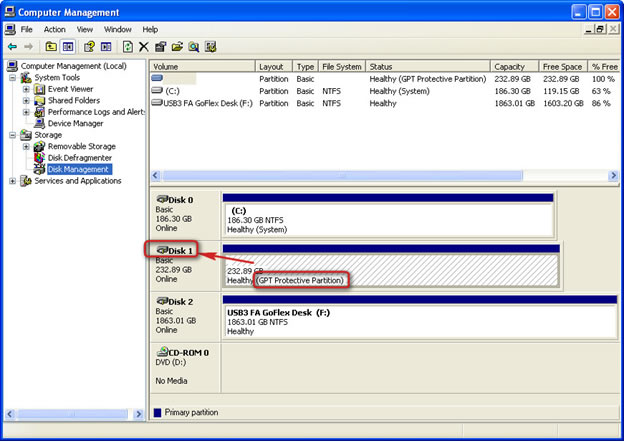
- Ouvrez une fenêtre de commande. À partir de l'invite de commande, tapez diskpart et appuyez sur Entrée. L'invite diskpart va s'ouvrir.
- À partir de l'invite de commande diskpart, tapez list disk et appuyez sur Entrée. Une liste de disques va apparaître sous forme de texte. Retournez à l'invite diskpart.
- À partir de l'invite de commande diskpart, tapez select disk numérodudisque (par exemple, si le disque contenant la partition de protection GPT est le disque 2, tapez select disk 2), puis appuyez sur Entrée. Un message indiquant que le disque est sélectionné apparaît. Retournez à l'invite diskpart.
- À partir de l'invite de commande diskpart, tapez clean et appuyez sur Entrée. À ce moment-là, la partition et la signature du disque sont supprimées. Retournez à l'invite diskpart.
- À partir de l'invite de commande diskpart, tapez exit et appuyez sur Entrée. Tapez à nouveau exit pour fermer la fenêtre de commande. À ce moment-là, le disque interne et/ou externe peut être réinitialisé, partitionné et formaté.
- Lancez l'utilitaire de Gestion des disques, puis, pour initialiser le disque :
- Utilisez l'assistant d'initialisation et de conversion de disque.
-OU-
- Fermez l'assistant, cliquez avec le bouton droit de la souris sur le disque en question et sélectionnez Initialiser le disque à partir du menu déroulant.
- Utilisez l'assistant d'initialisation et de conversion de disque.
- Une fois que le disque est initialisé, continuez à utiliser la Gestion des disques pour partitionner et formater le disque.
 RÉFÉRENCE AUX TIERS ET À LEURS SITES WEB. Seagate fait référence à des tiers et produits tiers uniquement à titre d’information, il ne s’agit en aucun cas d’une approbation ou d’une recommandation – implicite ou autre – d’une quelconque des entreprises citées. Seagate n’offre aucune garantie – implicite ou autre – concernant les performances ou la fiabilité de ces entreprises ou produits. Toutes les entreprises citées sont indépendantes de Seagate et aucune n’est sous le contrôle de Seagate, raison pour laquelle Seagate n’assume aucune responsabilité et décline toute responsabilité en ce qui concerne les actions ou produits des entreprises citées. Il convient que vous procédiez à votre propre évaluation avant de conclure un marché avec l'une des ces entreprises. Pour obtenir les spécifications des produits et des informations sur les garanties, veuillez contacter directement les fournisseurs concernés. Ce document comporte des liens qui vous permettront de vous connecter aux sites Web de tiers, sites sur lesquels Seagate n’a aucun contrôle. Ces liens sont fournis uniquement pour votre convenance et vous les utilisez à vos risques et périls. Seagate n’assume aucune responsabilité, quelle qu’elle soit, concernant le contenu d’un quelconque de ces sites Web. Seagate n’autorise et n’accepte aucune responsabilité concernant le contenu, ou l’utilisation, d’un quelconque de ces sites Web.
RÉFÉRENCE AUX TIERS ET À LEURS SITES WEB. Seagate fait référence à des tiers et produits tiers uniquement à titre d’information, il ne s’agit en aucun cas d’une approbation ou d’une recommandation – implicite ou autre – d’une quelconque des entreprises citées. Seagate n’offre aucune garantie – implicite ou autre – concernant les performances ou la fiabilité de ces entreprises ou produits. Toutes les entreprises citées sont indépendantes de Seagate et aucune n’est sous le contrôle de Seagate, raison pour laquelle Seagate n’assume aucune responsabilité et décline toute responsabilité en ce qui concerne les actions ou produits des entreprises citées. Il convient que vous procédiez à votre propre évaluation avant de conclure un marché avec l'une des ces entreprises. Pour obtenir les spécifications des produits et des informations sur les garanties, veuillez contacter directement les fournisseurs concernés. Ce document comporte des liens qui vous permettront de vous connecter aux sites Web de tiers, sites sur lesquels Seagate n’a aucun contrôle. Ces liens sont fournis uniquement pour votre convenance et vous les utilisez à vos risques et périls. Seagate n’assume aucune responsabilité, quelle qu’elle soit, concernant le contenu d’un quelconque de ces sites Web. Seagate n’autorise et n’accepte aucune responsabilité concernant le contenu, ou l’utilisation, d’un quelconque de ces sites Web.





